Active@ Partition Recovery, un potente strumento che promette di ripristinare le partizioni perse o danneggiate e recuperare i tuoi preziosi dati. Ma è all'altezza delle sue affermazioni? E ci sono alternative che possono soddisfare meglio le vostre esigenze?
In questa dettagliata recensione Active@ Partition Recovery, decomprimeremo le caratteristiche, le capacità e l'efficacia di Active@ Partition Recovery e introdurremo una valida alternativa sul mercato per aiutarti a determinare se è davvero la migliore soluzione di recupero per le tue esigenze.
Tabella dei contenuti
Che cosa è Active@ Partition Recovery Software?

Active@ Partition Recovery è un toolkit che consente di recuperare i dati da unità e partizioni locali danneggiate in ambienti Windows, WinPE (recovery boot disk) e Linux (recovery LiveCD).
Se falliscono o si corrompono, è possibile utilizzare questa soluzione per recuperare tutto ciò che è stato precedentemente memorizzato.
Questo toolkit può recuperare le partizioni perse, i file system e le tabelle delle partizioni, rendendole come nuove. È uno strumento specializzato di cui avrai bisogno in scenari specifici, forse anche rari.
Active@ Partition Recovery Caratteristiche principali
Ogni strumento di recupero deve contenere varie funzionalità per rendere l'esperienza più fluida ed efficiente. Diamo un'occhiata alle caratteristiche più notevoli Active@ Software Recupero Partizione offre:
- Scansioni veloci - È possibile recuperare le partizioni cancellate di recente in pochi minuti con l'opzione QuickScan. Tuttavia, la funzione SuperScan può recuperare le partizioni del disco perse da tempo, anche dopo la formattazione o il partizionamento.
- Recupero veloce - Una volta avviato il percorso di recupero utilizzando questo metodo, non sarà necessario riavviare il dispositivo in seguito per applicare le modifiche.
- Recupero dell'ultima possibilità - La società afferma che questa tecnologia può riparare file system gravemente danneggiati su volumi e partizioni.
- Modalità manuale - Se si desidera un maggiore controllo sul ripristino, è possibile attivare la modalità manuale e avviare il programma in base alle proprie preferenze.
Interfaccia utente e usabilità
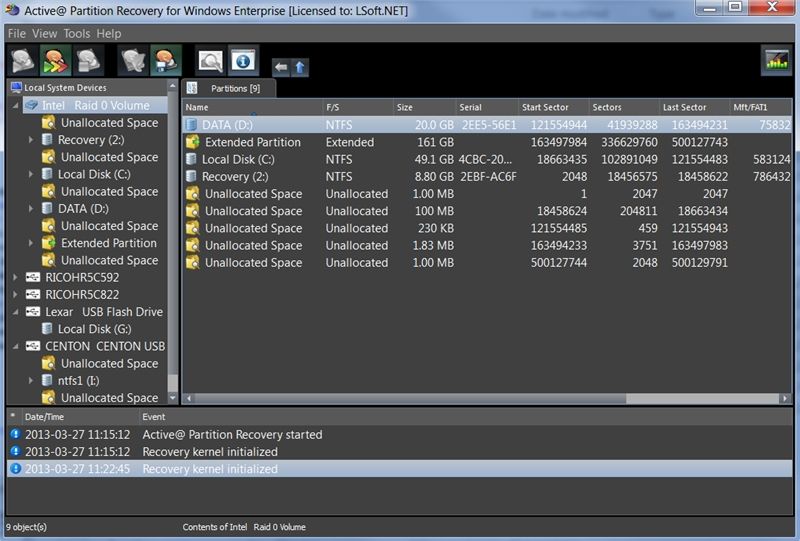
L'interfaccia è il primo elemento che noterai quando usi lo strumento. Se ami tutto ciò che è moderno e stai cercando uno strumento di recupero high-tech, questo potrebbe non soddisfare le tue esigenze. Active@ Partition Recovery Software ha un'interfaccia obsoleta che ti farà sentire come se stessi lavorando di nuovo su Windows XP.
Oltre ad essere obsoleta, l'interfaccia può sembrare ingombra inizialmente. Vedrai numerose funzionalità in un unico posto, il che potrebbe essere travolgente se sei un utente per la prima volta. Fortunatamente, puoi capire rapidamente come navigare nello strumento con l'aiuto dei tutorial e delle guide ufficiali.
Una volta che padroneggi la navigazione, non avrai problemi con Active@ Partition Recovery. Tuttavia, l'interfaccia e una curva di apprendimento leggermente ripida non rendono lo strumento adatto ai principianti.
Active@ Partition Recovery Requisiti di sistema e prestazioni
Prima di scaricare e utilizzare il software Active@ Partition Recovery per il recupero delle partizioni, assicurarsi che il dispositivo sia compatibile con il programma. Ecco i requisiti di sistema che devi soddisfare:
- Una CPU compatibile con IBM AT/PC
- Una risoluzione di 800 x 600 o superiore
- Almeno 218 MB di RAM per i dispositivi Windows
- Processore Intel Pentium o più recente per dispositivi Windows
- Intel 286 o versioni successive per DOS
- Almeno 640 KB di RAM per dispositivi DOS
Come puoi vedere, i requisiti di sistema non sono così difficili da soddisfare. Se il tuo dispositivo è uscito in questo secolo, è molto probabilmente compatibile con questo strumento. Non devi preoccuparti se hai una macchina più nuova. Tuttavia, controllare la RAM in anticipo, in quanto può influenzare in modo significativo l'esperienza di recupero.
Il software Active@ Partition Recovery non ha un'opzione macOS, che potrebbe essere un affare-breaker per alcuni. Se hai un computer Mac o colleghi dispositivi esterni a un Mac, potresti voler cercare un altro software di recupero partizioni progettato per Mac.
Per quanto riguarda le prestazioni, Active@ Partition Recovery è un'opzione solida. Oltre a recuperare tutti i dati dalle partizioni, può riparare quelle unità se le cose vanno di traverso. Anche se potrebbe essere più lento dei suoi concorrenti, è affidabile, affidabile e nel complesso un'opzione decente.
La parte migliore di questo software è che puoi prendere il volante e personalizzare la tua esperienza di recupero. La modalità manuale consente di ottenere il controllo completo sul recupero dei dati in modo da poter fare tutto ciò che si desidera con le partizioni.
Active@ Partition Recovery Informazioni sui prezzi
Il software Active@ Partition Recovery offre un piano gratuito per gli utenti che necessitano di una correzione rapida della partizione o del recupero dei dati. Tuttavia, la versione gratuita ha funzionalità limitate, come il recupero di file fino a 64 KB (che potrebbe non essere sufficiente), il che significa che non sperimenterai tutto ciò che questa piattaforma offre. Oltre al piano gratuito, puoi trovare tre opzioni a pagamento adatte alle diverse esigenze.
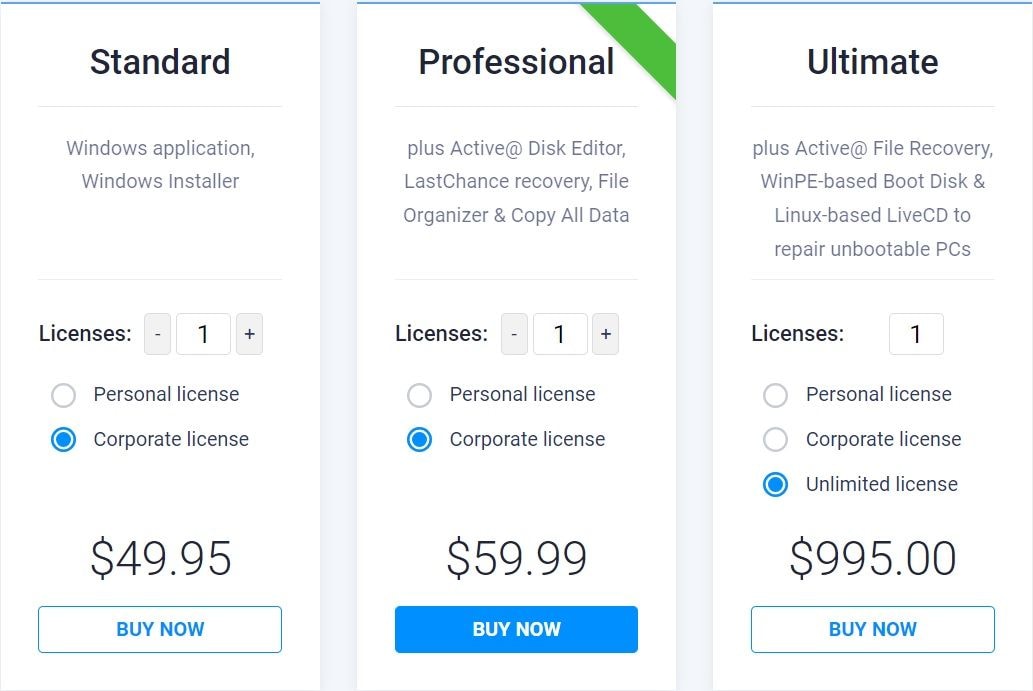
La prima e la versione più economica, Active Partition Recovery Standard, non ha molto da offrire. Tutto quello che otterrai è un'applicazione Windows e un programma di installazione in cima alla versione gratuita. Questo piano costa $ 39.95 per una licenza personale e $ 49.95 per una licenza aziendale.
Il piano successivo sulla lista è il Active Partition Recovery Professional. Oltre alle funzionalità di cui sopra, avrai un lato di Active@ Disk Editor, Recupero dell'ultima possibilità, un organizzatore di file e un'opzione per copiare tutti i dati, che può migliorare significativamente le prestazioni e la produttività dello strumento. Questo piano costa $49,99 per una licenza personale e $59,99 per quella aziendale.
Infine, abbiamo il piano Active Partition Recovery Ultimate. Come suggerisce il nome, è il pacchetto completo. Riceverai Active@ File Recovery, un disco di avvio basato su WinPE e un LiveCD basato su Linux per correggere un PC non avviabile in cima a tutte le funzionalità sopra. Questo accordo costa $69,99 per una licenza personale, $ 89,99 per una licenza aziendale e $995 per l'uso a vita.
Come puoi vedere, lo strumento ha un prezzo ragionevole. È possibile ottenere un buon valore per i vostri soldi se si utilizza Active@ Partition Recovery Software.
Pro e contro di Active@ Partition Recovery
Active@ Partition Recovery presenta vantaggi e svantaggi come qualsiasi altro strumento di recupero dati. Diamo un'occhiata ad alcuni di loro.
Metodi di recupero di Active@ Partition Recovery
Se desideri utilizzare il software Active@ Partition Recovery, vai al sito Web ufficiale LSoft Technologies e inizia il tuo viaggio. Una volta visitato il sito, vedrai il pulsante Download per la versione gratuita. Cliccare e seguire le istruzioni sullo schermo per scaricare lo strumento freeware.
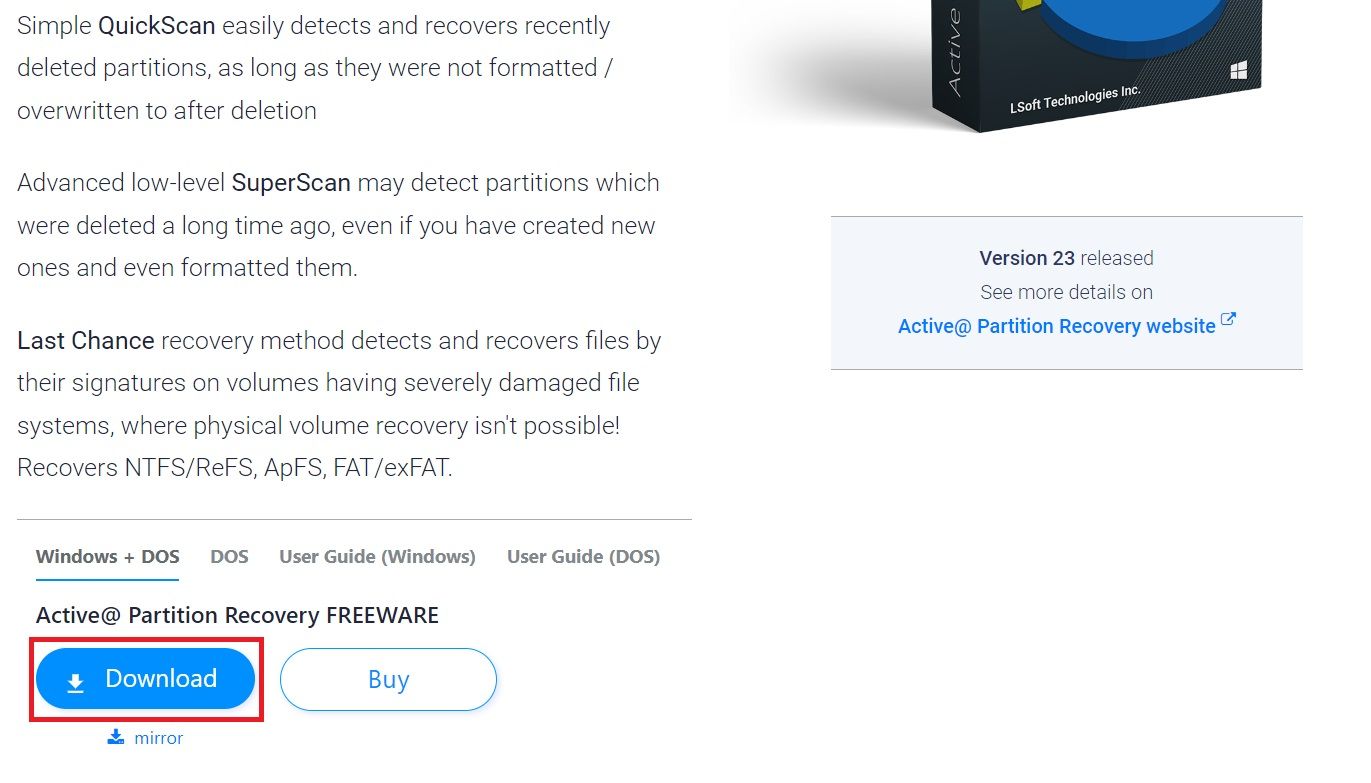
Quindi, è possibile scegliere tra questi tre metodi di recupero dati:
Active@ Partition Recovery Modalità rapida
Questo tipo di recupero include una scansione rapida della superficie che può risolvere problemi minori con le partizioni. Ad esempio, probabilmente utilizzerai questa soluzione se hai perso un file e vuoi recuperarlo rapidamente. Ecco come usarlo:
- Apri il programma e fare clic sull'icona QuickScan.

- Una volta fatto, eseguirà la scansione di tutti i dischi rigidi e le partizioni per rilevare problemi di partizione minori.
Active@ Recupero Partizione Modalità Avanzata
Questo tipo di recupero può gestire attività più complesse come la corruzione della partizione, il fallimento e la perdita di dati. È possibile riparare più file e partizioni contemporaneamente utilizzando questo metodo. È possibile utilizzare questo metodo seguendo i passaggi riportati di seguito:
- Apri il programma e selezionare la posizione che si desidera eseguire la scansione.
- Cliccare sull'opzione SuperScan dalla barra degli strumenti.

- Cliccare sul pulsante Scan.

Active@ Partition Recovery Modalità ultima possibilità
È possibile utilizzare questa funzione se tutto fallisce e le partizioni diventano irriconoscibili e apparentemente irreparabili. Può (potenzialmente) recuperare i file system persi da tempo e rendere le partizioni del disco come nuove. Segui i passaggi riportati di seguito per attivare questo metodo:
- Apri il programma e clicca sull'opzione Ultima possibilità.
- Seleziona i dischi che si desidera analizzare e fare clic su Avanti.
- Conferma le firme dei file cliccando sul pulsante Avvia.

Migliore alternativa al software di recupero di partizione Active@
Sebbene Active@ Partition Recovery sia una soluzione solida, potresti cercare qualcosa di più versatile per soddisfare tutte le tue esigenze e requisiti di recupero. Forse hai bisogno di uno strumento in grado di recuperare i dati da dispositivi di archiviazione esterni, computer Mac, server NAS e altre macchine, ma vuoi avere tutto in un unico posto.
In tal caso, è possibile ottenere il all-in-one Wondershare Recoverit. Il programma vanta una percentuale di successo del 98%, una delle migliori del settore, e può recuperare qualsiasi tipo di file, indipendentemente dallo scenario di perdita dei dati. Se hai una partizione danneggiata o un disco rigido o vuoi ripristinare i dati da un computer che si è schiantato, questo strumento ha tutto ciò di cui hai bisogno.

Oltre a numerose funzionalità, tra cui diversi metodi di recupero e supporto per oltre 1.000 tipi di file, Wondershare Recoverit offre una tecnologia unica che consente di migliorare la qualità dei dati recuperati. Come forse saprai, la corruzione del disco, i virus e altri malware possono far perdere la qualità dei tuoi dati, ma questo software può risolvere il problema.
Wondershare Recoverit vs. Active@ Partition Recovery - Tabella di Confronto
| Active@ Recupero Partizione | Wondershare Recoverit | |
| Compatibilità del sistema operativo | Windows XP/Vista/7/8/10/11 di Windows Server 2003-2022 | Windows Vista/7/8/10/11 Windows Server 2003-2022 MacOS X 10.10 o versione successiva |
| Interfaccia moderna | ||
| File system supportati | FAT, exFAT, NTFS, Apple HFS+, APFS, Linux Ext2/Ext3/Ext4, FreeBSD UFS, BtrFS, partizioni Unix UFS, RAID, RAW | FAT, exFAT, NTFS, Apple HFS+, APFS, Linux Ext2/Ext3/Ext4, FreeBSD UFS, BtrFS, XFS, BFS, RAID, RAW |
| Tipi di file supportati | 140+ | 1000+ |
| Dispositivi di storage supportati | 400+ | 2000+ |
| Recupero NAS | ||
| Recupero del computer danneggiato | (Windows/Linux) | (Windows/Mac/Linux) |
| Recupero dell'immagine disco | ||
| Ripristino crittografato dell'unità BitLocker/T2/M1/M2 | ||
| Riparazione foto/video danneggiati | ||
| Scansione rapida e profonda | ||
| Anteprima del file | ||
| Ripara la struttura del disco | ||
| Filtra/Ricerca file |
Quindi, se preferisci una soluzione più versatile per aiutarti con tutti gli sforzi di recupero dati, visita il sito Web ufficiale di Wondershare, scarica lo strumento e segui i passaggi seguenti per recuperare i tuoi dati:
- Apri Wondershare Recoverit e scegli il metodo di recupero (per il bene di questa guida, useremo Unità disco e posizioni).
- Seleziona l'unità di archiviazione desiderata.

- Lascia che il programma esegua automaticamente la scansione della memoria selezionata. Puoi mettere in pausa o interrompere questo processo se necessario.

- È possibile filtrare i file in base al tipo e alle dimensioni durante la scansione.

- Puoi anche cercare i file mancanti con il loro nome per accelerare il processo di recupero.

- Una volta che il programma termina la scansione, visualizzare in anteprima i file recuperati e scegliere cosa salvare. Cliccare Recupero per procedere.

- Selezionare un percorso di file per salvare gli elementi.

Come puoi vedere, il processo di recupero è semplice; il recupero di tutti i tuoi file richiederà solo pochi minuti. Inoltre, è possibile seguire la guida video per recuperare i file persi dal computer.
Per quanto riguarda le prestazioni, possiamo dire che Wondershare Recoverit è un'opzione migliore. Una delle differenze fondamentali è nell'interfaccia. Il programma Wondershare Recoverit è dotato di un'interfaccia intuitiva e moderna, facile da navigare e da padroneggiare, che rende il processo di recupero molto più efficiente e produttivo.
Giudizio finale
Dopo un'analisi e una revisione approfondite, è chiaro che Active@ Partition Recovery è uno strumento robusto e affidabile per coloro che affrontano errori di partizione o perdita di dati. La sua capacità di ripristinare partizioni perse o danneggiate e recuperare i dati memorizzati è stata ampiamente elogiata. Abbiamo approfondito le sue caratteristiche, i pro, i contro, i piani tariffari e altri elementi per aiutarti a determinare se è la scelta giusta per le tue esigenze.
Tuttavia, come qualsiasi software, ha i suoi limiti. È qui che entrano in gioco alternative come Wondershare Recoverit. Non solo Recoverit ti permette di recuperare i file da unità o partizioni danneggiate, ma offre anche una soluzione completa all-inclusive che lo rende un forte concorrente.
In conclusione, mentre Active@ Partition Recovery è senza dubbio uno strumento potente, Wondershare Recoverit si distingue come un'ottima alternativa, in particolare per gli utenti che cercano una soluzione di recupero più completa. Come sempre, la scelta migliore dipenderà dalle vostre esigenze e circostanze specifiche.




